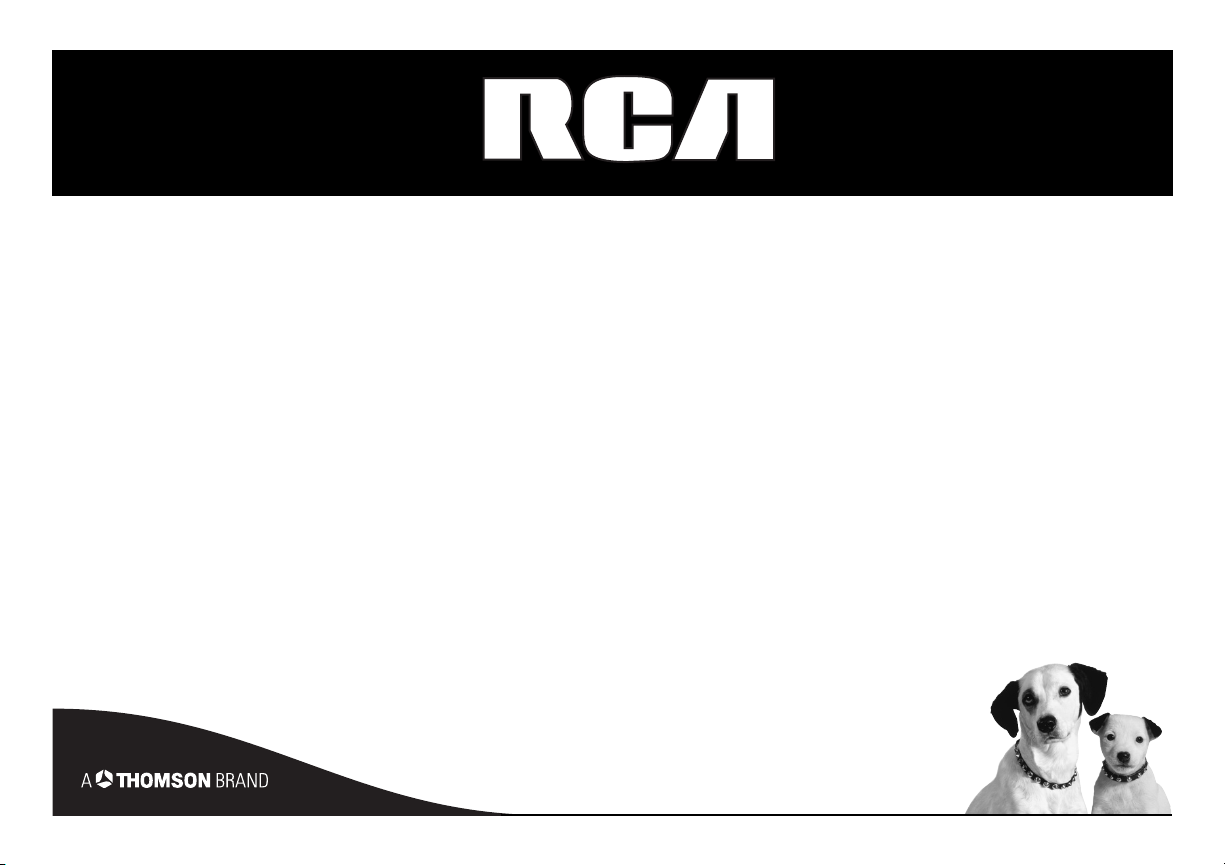
Manual del Usuario
La nueva era del entretenimiento.
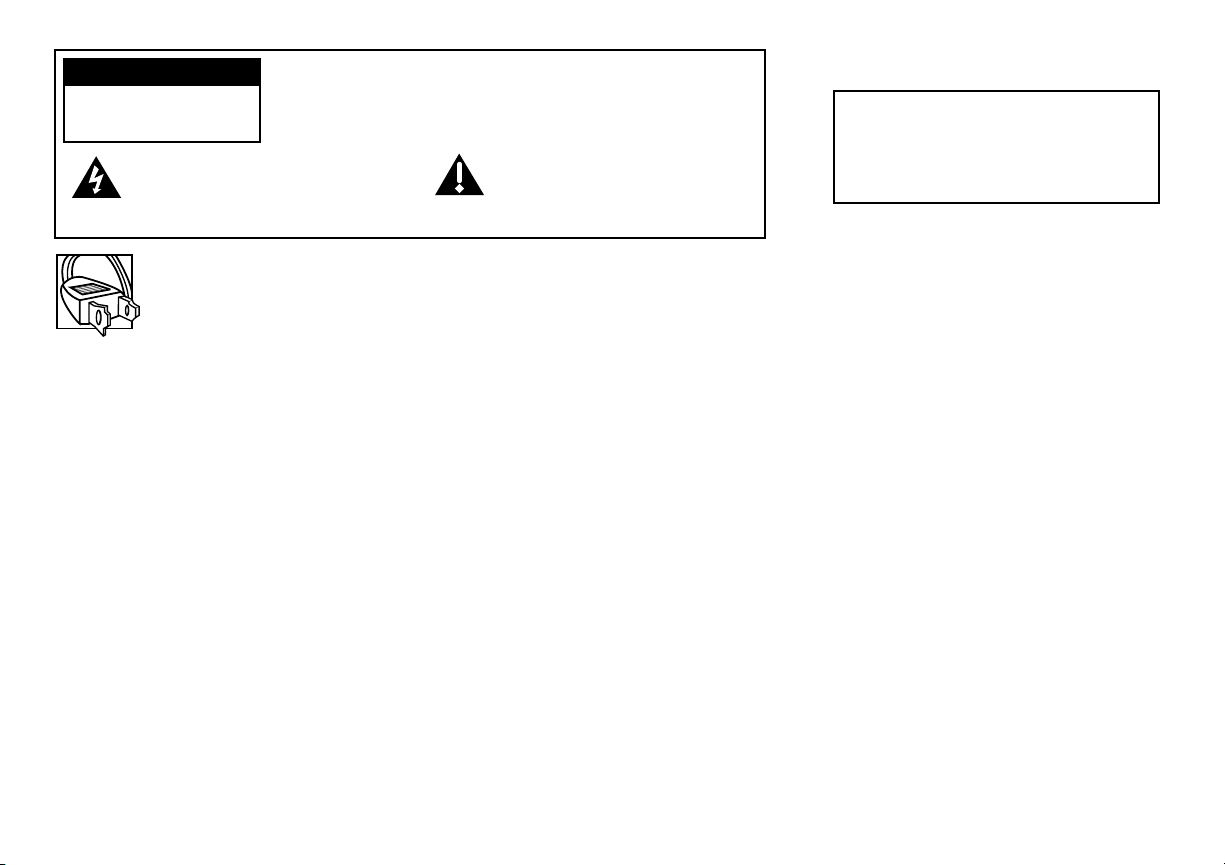
ADVERTENCIA
RIESGO DE CHOQUE
ELÉCTRICO. NO ABRIR
Este símbolo indica que dentro del producto hay
una “tensión peligrosa”, y por lo tanto, el riesgo
de sufrir choque eléctrico o lesión.
Para reducir el riesgo de un choque eléctrico, no retire
la tapa (ni la parte posterior). No contiene piezas a
las que el usuario pueda dar servicio. Sólo personal calificado de
servicio puede darle mantenimiento.
Este símbolo indica instrucciones
importantes que acompañan al
producto.
ADVERTENCIA
Para disminuir el riesgo de incendios o
choques eléctricos, no exponga este
televisor a la lluvia ni la humedad.
Precaución: Para evitar un choque eléctrico, alinee la paleta ancha del enchufe macho con la ranura ancha e insértela completamente.
Consulte la etiqueta de identificación/especificaciones ubicada en el panel posterior del producto para ver la tensión de funcionamiento
adecuada.
Las disposiciones de la Comisión Federal de Comunicaciones establecen que los cambios o modificaciones no autorizados a este equipo podrían
anular la autoridad del usuario para utilizarlo.
Si se dejan en la pantalla imágenes fijas (sin movimiento) durante lapsos prolongados, podrán quedar impresas permanentemente en la pantalla. Entre ellas
se hallan los logotipos de red, números telefónicos y juegos de video. La garantía no cubre este tipo de daño. Se debe evitar ver por mucho tiempo un canal
que muestre estas imágenes.
Instalador de televisión por cable: Este recordatorio tiene la intención de llamar su atención a los artículos 820-40 del Código Nacional de Electricidad (sección
54 del Código Eléctrico de Canadá, Parte 1) que establece los lineamientos para una conexión correcta a tierra, y estipula especialmente que el cable a tierra
deberá estar conectado al sistema de puesta a tierra del edificio tan cerca del punto de entrada del cable como sea posible.
Contenido
Instalación y conexiones .......................................................................... 1
Conexión de antena bipolar ................................................................... 2
Marcador de canales ............................................................................... 3
Controles del panel frontal ..................................................................... 3
Conectores del Panel Frontal .................................................................. 4
Bloquear Panel Frontal ............................................................................ 4
Botones del control remoto .................................................................... 5
Menú Principal del TV ............................................................................. 7
Menú de Calidad de imagen ................................................................... 7
El Menú en Pantalla ................................................................................ 8
El Menú de Canales ................................................................................. 9
V-Chip Controles de los Padres .............................................................. 10
Límite de clasificación para Películas de la V-Chip ............................... 11
Cómo Bloquear/Visualizar las Clasificaciones para Películas ................ 11
Límite de V-Chip Controles de los Padres.............................................. 12
La Pantalla de Límite de Clasificación para TV ..................................... 12
Cómo Bloquear/Visualizar las Clasificaciones Basadas en la Edad y
Temas del Contenido ........................................................................ 14
Bloqueo en V-Chip de Programas sin Clasificar .................................... 15
Cómo Bloquear/Desbloquear los Controles de Padres ......................... 15
El Menú de Hora ..................................................................................... 16
Resolución de Problemas ....................................................................... 17
Información sobre los Accesorios .......................................................... 18
Garantía .................................................................................................. 19
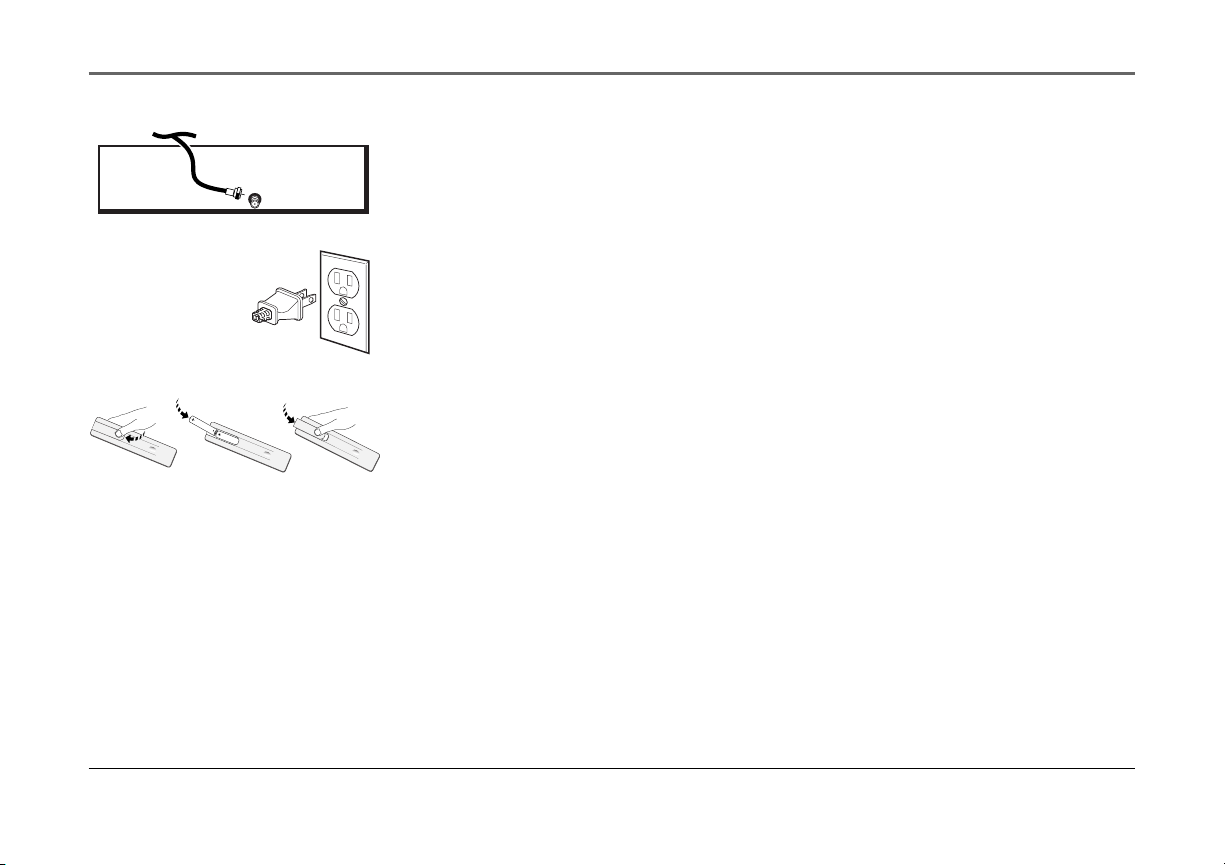
Capítulo 1 : Para Empezar
ANTENA, CABLE, CAJA DE CABLE O VCR
CABLE/
ANTENNA
TV (panel posterior)
1 2 3
Instalación y conexiones
Paso 1: Conecte el TV
Acople el cable de su sistema de cable o de su antena aérea al conector de entrada de cable en la parte
posterior del televisor, según se muestra.
Paso 2: Enchufe el televisor
Enchufe el extremo del cable de alimentación al tomacorriente de pared de modo que la paleta ancha del
enchufe corresponda con la ranura ancha del tomacorriente. Asegúrese de introducir totalmente el
enchufe macho.
Paso 3: Instale las pilas del control remoto
1. Retire la tapa del compartimiento de las pilas en la parte posterior del control remoto.
2. Introduzca las pilas según se muestra, haciendo corresponder los extremos + y – de cada una
de ellas en el compartimiento.
3. Vuelva a colocar la tapa.
Paso 4: Encienda el televisor
Oprima el botón POWER del control remoto o del panel frontal.
Paso 5: Búsqueda automática de canales
Lleve a cabo una Búsqueda automática de canales (descrita en la sección de menú de Canales).
Los gráficos utilizados en esta publicación tienen sólo fines de representación. Puede ser que su unidad sea un poco diferente.
1
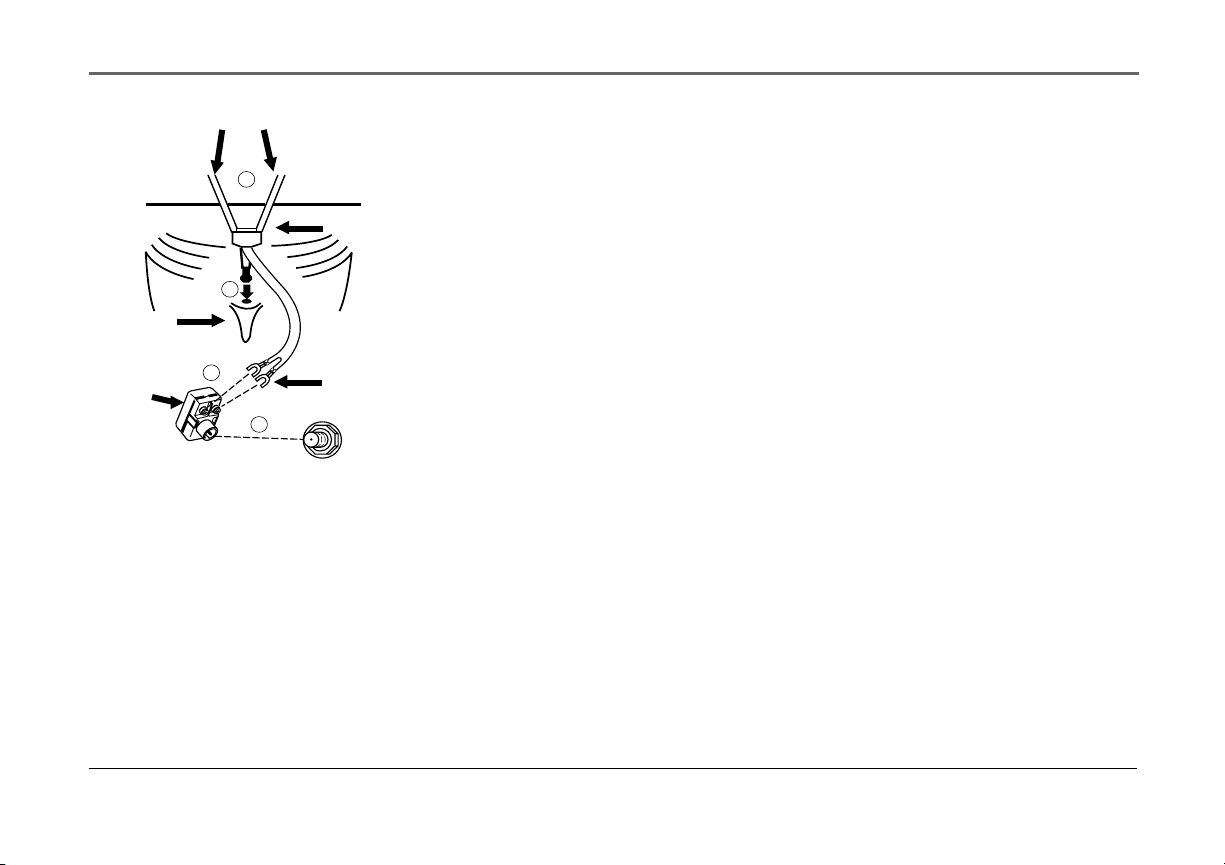
Capítulo 1 : Para Empezar
Ranura
Adaptador
de antena
Antena bipolar
4
1
2
3
ANTENNA
Base
Cable
bifilar
plano
Conexión de antena bipolar
Siga los pasos para conectar la antena para interiores suministrada (incluido con el modelo E13320) con
su televisor (sólo si no conecta una antena exterior o un sistema de televisión por cable).
Introduzca la base de la antena en la ranura en rebajo ubicada en la parte posterior del televisor. Párese
detrás del televisor con los cables bifilares planos de la antena de frente a usted, y oprima la base de la
antena en la ranura hasta que enganche en posición.
Conecte los extremos de los cables bifilares planos al adaptador de antena (incluido con el modelo
E13320).
Conecte el adaptador de antena al conector ANTENNA en la parte posterior del televisor.
Posteriormente, después de encender el televisor, ajuste la longitud y la posición de las barras telescópicas
de la antena a fin de lograr una recepción óptima.
• Para ver los canales VHF, extienda completamente las barras telescópicas.
• Para ver canales UHF, acorte las barras telescópicas a fin de lograr una recepción óptima.
2
Los gráficos utilizados en esta publicación tienen sólo fines de representación. Puede ser que su unidad sea un poco diferente.
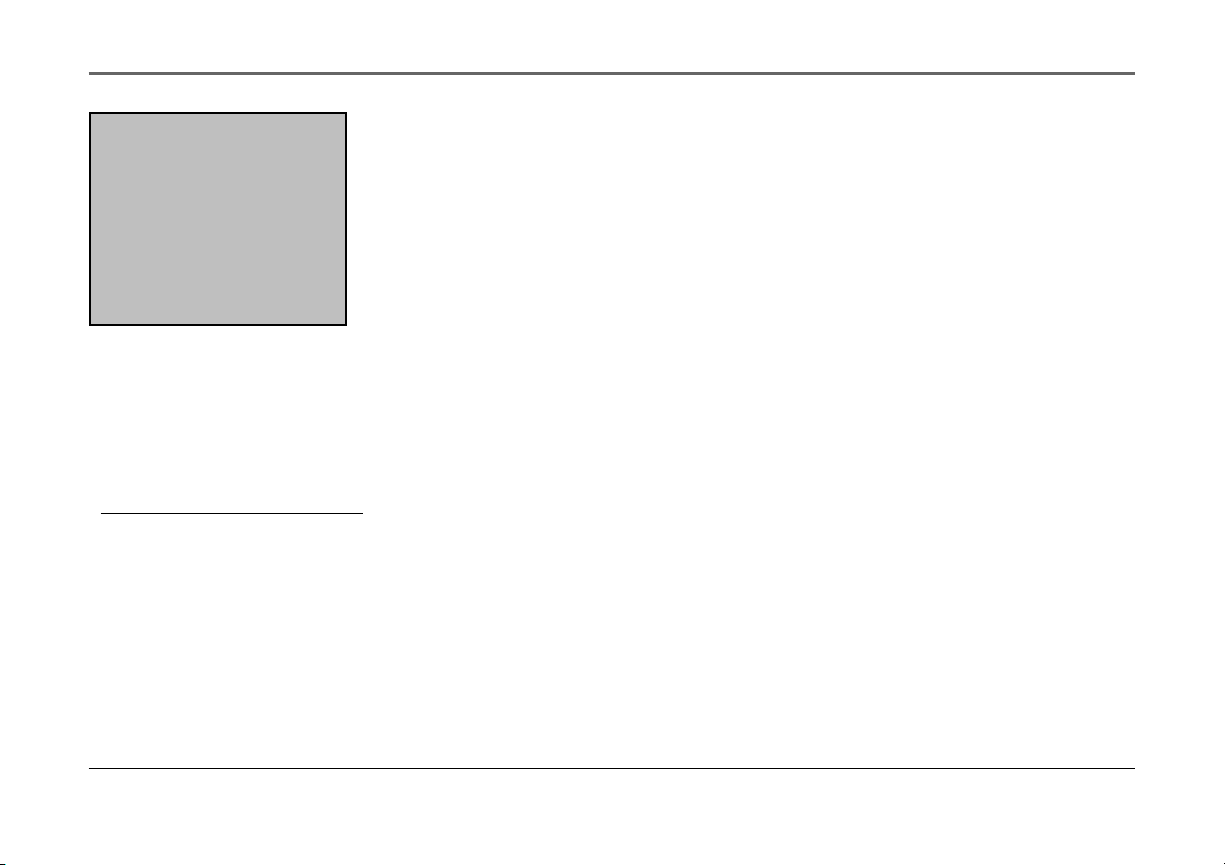
Capítulo 1 : Para Empezar
7:17
Apagado
Silencio
El Marcador de Canales mostrado
es sólo un ejemplo de cómo puede
aparecer su pantalla.
Puede oprimir MENU o CLEAR para que
desaparezca el Marcador de Canales, o éste
desaparecerá automáticamente en unos
instantes.
13
CC
1:30
Marcador de canales
El marcador de canales se activa al encender el televisor por primera vez, al cambiar canales o al
oprimir el botón INFO.
01:30 Se muestra para indicar la cuenta regresiva del reloj de omisión de comerciales.
13 Muestra el canal actual.
7:17 Muestra la hora actual.
CC Se muestra cuando se encuentra disponible la función de Diálogo Titulado.
Silencio Se muestra si se desactiva el sonido.
Apagado Se muestra si se ha programado el Reloj de Apagado.
Controles del panel frontal
CHAN ^ Explora la lista de canales en orden ascendente. Cuando aparece un menú en pantalla,
CHAN ^ señala elementos y ajusta los controles de menú.
CHAN v Explora la lista de canales en orden descendente. Cuando aparece un menú en pantalla,
CHAN v señala elementos y ajusta los controles de menú.
MENU Hace que aparezca el Menú Principal. Si está en el sistema de menús, selecciona los elementos
resaltados. También regresa al menú anterior.
POWER (ALIMENTACIÓN) Enciende y apaga el televisor.
VOL - Reduce el volumen. Si se encuentra en el sistema de menús, VOL - se utiliza para señalar
elementos a la izquierda y ajustar los controles de menú.
VOL + Aumenta el volumen. Si está en el sistema de menús, VOL + se utiliza para señalar elementos a
la derecha y ajustar los controles de menú.
Los gráficos utilizados en esta publicación tienen sólo fines de representación. Puede ser que su unidad sea un poco diferente.
3
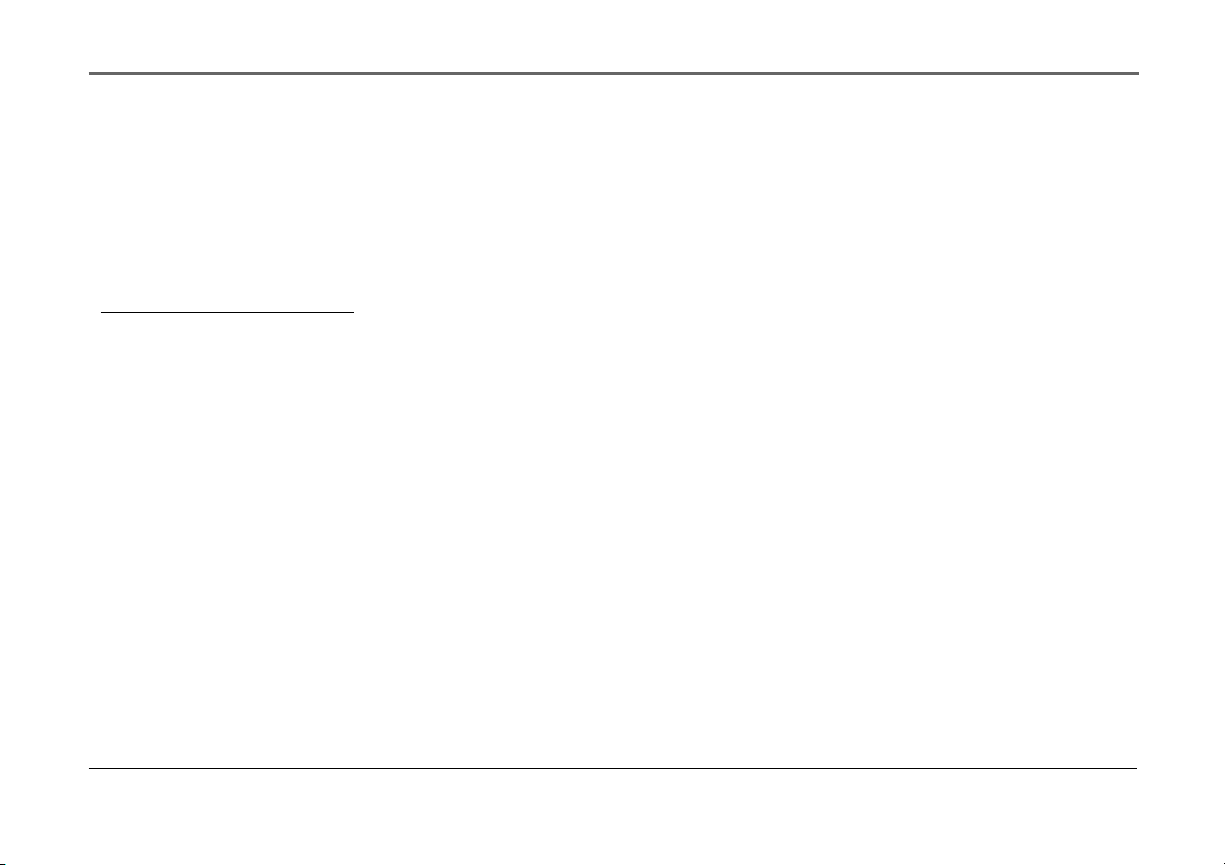
Capítulo 1 : Para Empezar
Precaución
Si opta por utilizar un pedestal con su
televisor, tome precauciones para que el
pedestal u otro mueble sobre el cual
ubique el televisor esté colocado
apropiadamente, y sea de tamaño y
resistencia adecuados para evitar que el
televisor se caiga accidentalmente. Esto
podría ocasionar lesiones personales y/o
daños al televisor.
Conectores del Panel Frontal
Conectores de entrada de audio (Audio IN) y de entrada de video (Video IN)
Recibe las señales de audio de otro componente, como una videograbadora o cámara de video, cuando se
encuentran acopladas a estos conectores. Los cables para audio y video se hallan disponibles en las tiendas
de equipo electrónico en su localidad.
Para seleccionar estos conectores del panel frontal, oprima INPUT (ENTRADA) en el control remoto.
Bloquear Panel Frontal
Esta característica le permite bloquear los botones en el panel frontal del televisor. Incluso cuando está
activada (ON) la característica de bloqueo del panel frontal, el televisor funciona con el control remoto.
•Para bloquear los botones en el panel frontal del televisor, asegúrese de que el televisor esté
encendido, entonces oprima y mantenga oprimido el botón ON•OFF en el control remoto
durante 5 segundos aproximadamente.
•Para desbloquear los botones en el panel frontal del televisor, asegúrese de que el televisor esté
apagado, entonces oprima y mantenga oprimido el botón ON•OFF en el control remoto
durante 5 segundos aproximadamente. Ahora los botones funcionarán normalmente.
4
Los gráficos utilizados en esta publicación tienen sólo fines de representación. Puede ser que su unidad sea un poco diferente.
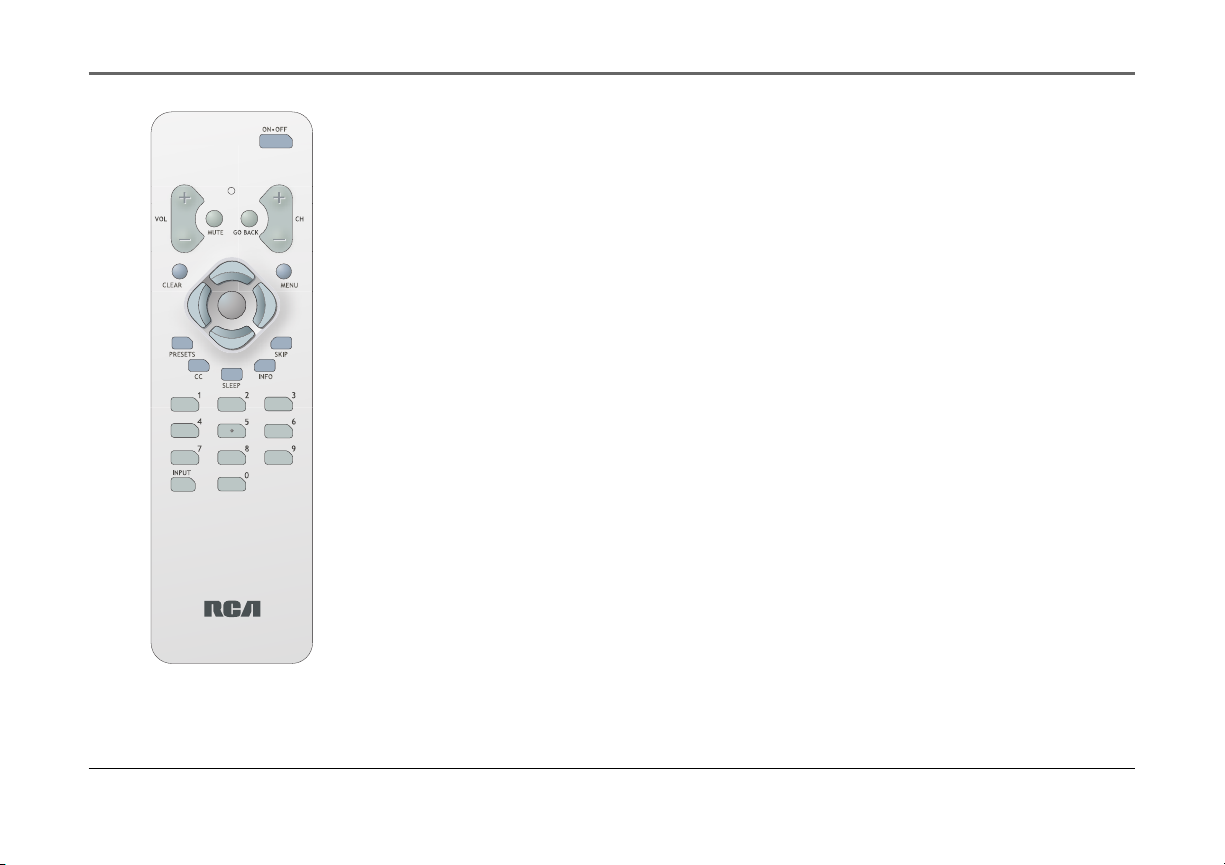
Capítulo 1 : Para Empezar
Botones del Control Remoto
Al accionar el control remoto, apúntelo directamente hacia la parte frontal del televisor. Los objetos entre el
control remoto y el sensor del control remoto pueden bloquear la señal al televisor.
ON•OFF Enciende o apaga el televisor.
Botones VOL +/- Oprima VOL + para subir el volumen, u oprima VOL – para bajar el volumen. Al oprimir
los botones VOL aparece en pantalla la imagen de selección de volumen.
MUTE Oprímalo para reducir (silenciar) rápidamente el sonido al nivel mínimo. Al oprimir el botón
MUTE pueden aparecer en pantalla los diálogos subtitulados definidos en (C1). Si desea restaurar el sonido y
la imagen normales, vuelva a oprimir MUTE u oprima el botón para subir el VOL.
GO BACK Al oprimir este botón, el televisor cambia al canal sintonizado anteriormente. Esta característica
es muy útil si usted desea ver dos canales. Seleccione el primer canal que desee ver. Después seleccione el otro
canal oprimiendo dos botones numéricos. El televisor alterna entre los dos canales cada vez que se oprima este
botón.
Botones CH +/- Oprímalos para seleccionar el canal próximo superior o inferior en memoria. Usted puede
añadir o borrar canales en la memoria según lo desee.
CLEAR Oprima este botón para eliminar de la pantalla todas las imágenes de ajuste en pantalla.
Botones de flecha (hacia arriba, hacia abajo, hacia la izquierda, hacia la derecha) Utilice los botones de
flecha para desplazarse por el sistema de menús en pantalla.
OK Si aparece un menú en pantalla, oprímalo para seleccionar el elemento que está resaltado.
MENU Oprímalo para hacer que aparezca la pantalla de menús, luego utilice los botones de flecha para
resaltar la selección de menú deseada.
PRESETS Oprima este botón para volver todos los ajustes de video (color, tinte, contraste, brillo e imagen) a
sus valores originales.
Los gráficos utilizados en esta publicación tienen sólo fines de representación. Puede ser que su unidad sea un poco diferente.
Continúa en la siguiente página...
5
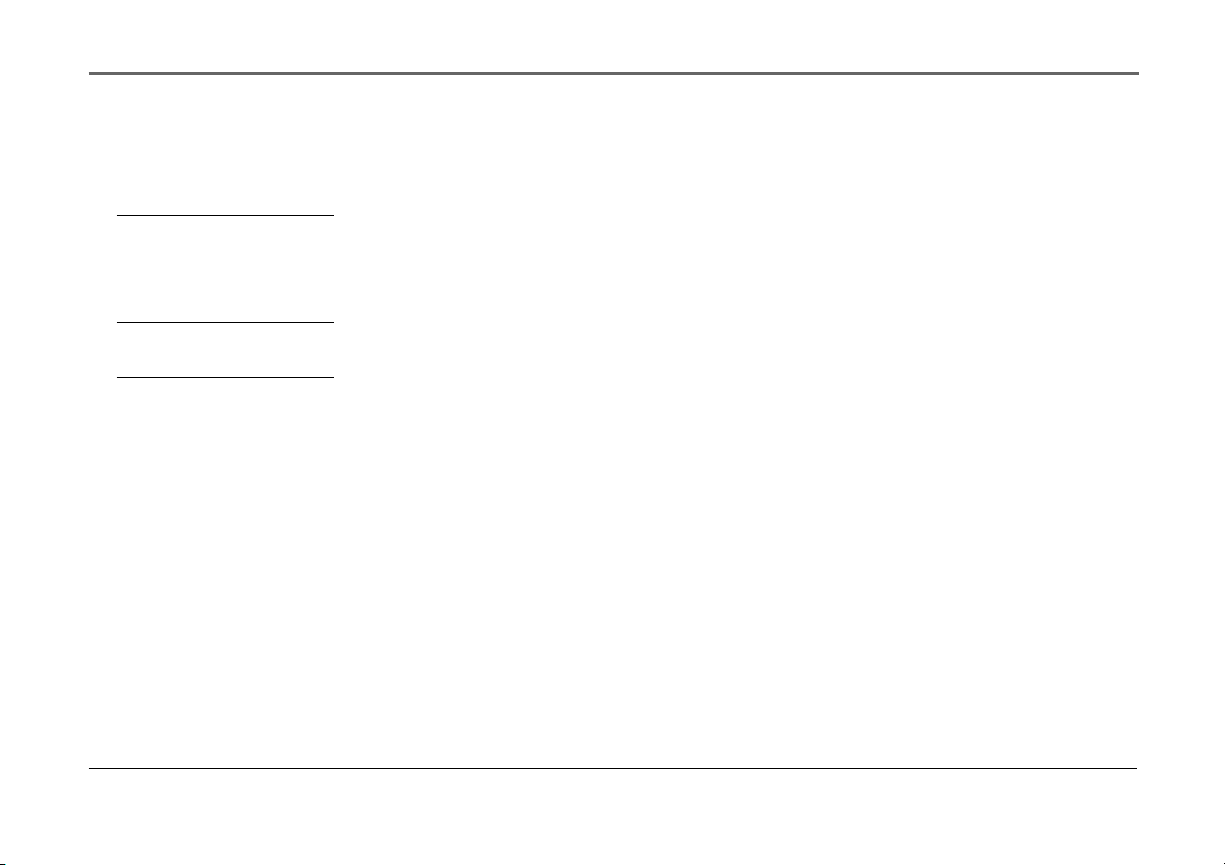
Capítulo 1 : Para Empezar
Señalar y Seleccionar
Para hacer uso de los menús en
pantalla, será necesario que conozca
una regla: Señalar y Seleccionar:
• Utilice el botón MENU
para hacer que aparezca la pantalla
de menús. Utilice los botones de
Flecha para mover el resalte hacia
arriba y hacia abajo.
• Oprima el botón OK para
seleccionar el elemento resaltado.
CC Este botón no funciona con este producto*.
SLEEP Programa el televisor para que se apague automáticamente en 30, 60, 90 ó 120 minutos. Utilice
los botones de flecha hacia la derecha y hacia la izquierda para seleccionar el lapso de tiempo.
INFO Hace que aparezcan los emblemas de los canales.
SKIP (Omisión de comerciales) Activa un reloj en pantalla de cuenta regresiva. Mientras el reloj
se encuentra en pantalla usted puede explorar otros canales. Cada vez que oprima el botón SKIP se añaden 30
segundos al reloj. Cuando el reloj llegue a 0:00, el televisor sintonizará automáticamente el canal que estaba
sintonizado cuando se activó el reloj.
Botones numéricos (0-9) Oprímalos para acceder a cualquier número de canal. Para seleccionar un canal,
oprima los botones numéricos. Por ejemplo: oprima 0 y después 6 para sintonizar el canal 6. Si desea
seleccionar un número de 3 dígitos, oprima y mantenga oprimido el botón con el número 1 hasta que aparezca
1— en la pantalla. Luego oprima los otros dos números.
INPUT Oprima este botón para seleccionar la entrada de Audio/Video. Vuelva a oprimirlo para volver al
material de programación regular. Asegúrese de que la fuente acoplada a los conectores de entrada esté
encendida.
* Se puede acceder al diálogo subtitulado desde el sistema de menús, vaya a la página 8.
6
Los gráficos utilizados en esta publicación tienen sólo fines de representación. Puede ser que su unidad sea un poco diferente.

Capítulo 2 : El Sistema de Menus
Menú Principal TV
1 Calidad de imagen
2 Pantalla
3 Canal
4 V-Chip Controles de los Padres
5 Hora
0 Salida
Menú Principal del TV
Calidad de imagen
1 Contraste
2 Color
3 Tinte
4 Brillo
5 Nitidez
6 Contr. de reajuste de imagen
0 Salida
Menú de Calidad de imagen
Consejo
Usted puede hacer uso del botón PRESETS
en el control remoto en cualquier momento
para restablecer los controles de la imagen a
sus ajustes originales.
+........|........-
+........|........-
+........|........-
+........|........-
+........|........-
Menú Principal del TV
El Menú Principal del TV es su puerta de acceso al control de su televisor. Éste le permite ajustar la
calidad de imagen del televisor, la pantalla, la selección de canales, los controles de padres y las funciones
de hora.
Para seleccionar un elemento de menú:
1. Oprima MENU para hacer que aparezca el Menú Principal del TV.
2. Utilice los botones de flecha en el control remoto del televisor para resaltar un elemento y después
oprima MENU para seleccionarlo; o puede también oprimir el número correspondiente en el
control remoto.
3. Para salir de cualquier pantalla de menú, resalte Exit (salir) y oprima MENU, u oprima
CLEAR en el control remoto.
Menú de Calidad de imagen
El Menú de Calidad de Imagen contiene cinco controles que ajustan la imagen del televisor. Utilice los
botones de flecha para ajustar los controles.
Contraste Ajusta la diferencia entre las áreas iluminadas y oscuras de la imagen.
Color Ajusta la intensidad del color.
Tinte Ajusta el equilibrio entre los niveles de rojo y verde, y le permite obtener los tonos correctos
de piel.
Brillo Ajusta el brillo de la imagen.
Nitidez Ajusta la definición de los bordes de la imagen.
Control de reajuste de imagen Restablece los controles de la imagen a los ajustes originales.
Los gráficos utilizados en esta publicación tienen sólo fines de representación. Puede ser que su unidad sea un poco diferente.
7

Capítulo 2 : El Sistema de Menus
Pantalla
1 Diál. titu.: INACTIVO
2 Modo de diálogo titulado: CC1
3 Menú de idiomas: Español
0 Salida
Menú en Pantalla
Modos de Diálogo Titulado
CC1: traducción completa del idioma
principal en su área
CC2: traducción del idioma secundario,
inglés simplificado, o cualquier idioma que
se transmita en su región
El Menú en Pantalla
El Menú en Pantalla contiene los controles que le permiten ajustar la selección de Diálogo Titulado,
Modo de Diálogo Titulado e Idioma del Menú.
Pantalla CC (Diálogo Titulado) Le permite seleccionar la manera en que aparece la información de
diálogo titulado en pantalla. Utilice el botón MENU para alternar entre las siguientes opciones:
Apagado No se muestra el diálogo titulado.
Encendido Si está disponible, se muestra siempre el diálogo titulado.
Encendido sin sonido Muestra el diálogo titulado, cuando está disponible, siempre que
oprima el botón MUTE (silencio). Si está activado el sonido no se muestra el diálogo
titulado.
Modo CC (Diálogo Titulado) Le permite seleccionar el modo de Diálogo Titulado a utilizar para
mostrar el diálogo titulado. Utilice el botón MENU para alternar entre las opciones: CC1 y CC2.
No todos los programas están codificados con diálogos titulados. Cuando un programa contiene
diálogos titulados, aparecerán las letras CC debajo del Marcador de Canal.
Idioma del Menú Le permite seleccionar el idioma de su preferencia: inglés, francés o español. Utilice
el botón MENU para alternar entre las opciones.
8
Los gráficos utilizados en esta publicación tienen sólo fines de representación. Puede ser que su unidad sea un poco diferente.

Capítulo 2 : El Sistema de Menus
Canal
1 Tipo de señal: CABLE TV
2 Búsqueda autom. de canales
3 Lista
0 Salida
Menú de Canales
Lista
Canal Lista
# Normal
059 SÍ
^
v
Presione MENU para salir.
Menú de Lista
El Menú de Canales
El Menú de Canales contiene todos los comandos utilizados para controlar sus canales, incluso la
creación de una lista personalizada de canales.
Tipo de Señal Muestra una opción que le permite seleccionar el tipo actual de antena:
Antena Seleccione esta opción si actualmente está utilizando una antena aérea para señales
televisivas UHF/VHF.
TV Cable Seleccione esta opción si actualmente utiliza un cable o una caja de cable para
captar la señal televisiva.
Búsqueda Automática de Canales Al seleccionar esta opción le indica a su televisor que busque
automáticamente todos los canales disponibles a través de la entrada de antena. Cuando el televisor
encuentra un canal activo, lo coloca en la lista de canales. Los canales inactivos (estaciones con señal
débil o sin señal en absoluto) serán eliminadas de la lista de canales. (Usted puede interrumpir este
proceso oprimiendo el botón MENU.)
Lista Muestra un panel de control que le permite personalizar su lista de canales mediante la adición o
eliminación de canales. Utilice los botones de flecha para desplazarse lateralmente entre los campos y
para aceptar los ajustes. Oprima MENU para salir.
Número de Canal Utilice los botones CH ^/v para desplazarse por la lista de búsqueda de
canales. Puede además introducir el número del canal directamente mediante los botones
numéricos.
Lista de Búsqueda Indica si el número de canal está incluido (SÍ) o si no está incluido (NO)
en la lista de búsqueda de canales.
Los gráficos utilizados en esta publicación tienen sólo fines de representación. Puede ser que su unidad sea un poco diferente.
9

Capítulo 2 : El Sistema de Menus
Menú Principal TV
1 Calidad de imagen
2 Pantalla
3 Canal
4 V-Chip Controles de los Padres
5 Hora
0 Salida
Cómo Ajustar los V-Chip Controles de
los Padres
El software de la V-Chip en el interior de su
televisor viene “desactivado”, así que si
usted decide implementarlo será necesario
activarlo.
V-Chip Controles de los Padres
El menú V-Chip Controles de los Padres le permite programar su televisor de manera que sus hijos no
puedan ver ciertos programas. Al seleccionar V-Chip Controles de los Padres, será necesario introducir su
contraseña si los controles están bloqueados, o para recordar bloquear los controles si estuvieran
desbloqueados.
Las primeras tres opciones del menú de Control de Padres involucran el conjunto de programas incluido
en su televisor (V-Chip de doblaje) el cual le permite bloquear los programas y películas de televisión
según su contenido de violencia, sexo u otro contenido que usted juzgue inadecuado para sus hijos.
Después de bloquear los programas, usted y otros adultos pueden desbloquear los programas mediante
una contraseña.
Si está activado, el conjunto de programas del televisor lee un código que la mayoría de las estaciones
envía con sus programas. Ese código le indica a la V-Chip la clasificación del programa basada en la edad
y temas del contenido. Si usted no ha bloqueado la clasificación o los temas del contenido que los
programas contienen, usted recibirá el mensaje, “Este programa está bloqueado. Cambie de canal u
oprima DISPLAY (INFO) para introducir la contraseña” cuando sintonice ese programa.
Las estaciones de televisión no están obligadas a proporcionar clasificaciones basadas en temas del
contenido o en edades de la audiencia. Los programas clasificados recibidos sin temas de contenido sólo
serán bloqueados si usted bloquea su clasificación basada en la edad. Además, usted puede bloquear
películas con designaciones de “No Clasificado” y programas de televisión
10
Los gráficos utilizados en esta publicación tienen sólo fines de representación. Puede ser que su unidad sea un poco diferente.

Capítulo 2 : El Sistema de Menus
V-Chip Controles de los Padres
1 Límites Clasif. para Pelíc.
2 Límities Clasif. para TV
3 Programas s/clasif.: VER
4 Contr. de los Padres: DESBLOQ.
0 Salida
Cómo Seleccionar el Límite de
Clasificación para Películas
Campo de
Clasificación
Campo de Estado
de Clasificación
Límites Clasif. para Pelíc.
Clasif. Estado
NC-17 VER
Presione MENU para salir.
Cómo Visualizar las Clasificaciones
para Películas
^
v
Límite de clasificación para Películas de la V-Chip
Con el Límite de Clasificación para Películas usted puede establecer los límites de las películas que
pueden verse.
Cómo Bloquear las Clasificaciones para Películas
Usted puede bloquear automáticamente todas las clasificaciones para películas superiores a una
clasificación especificada mediante la opción Límite de Clasificación para Películas en el menú de
Controles de Padres.
• Para bloquear todas las películas superiores a cierta clasificación: En el campo Clasificación, utilice los
botones de flecha hacia arriba y hacia abajo para resaltar la clasificación mínima inaceptable. Después
resalte el campo Estado de Clasificación y oprima los botones de flecha hacia arriba y hacia abajo para
cambiar el estado de Ver a Bloquear. Todas las clasificaciones superiores cambiarán automáticamente a
Bloquear.
• Para evitar cambios a sus selecciones: Seleccione Controles de Padres del menú Controles de Padres.
Oprima el botón de flecha hacia la derecha para seleccionar BLOQUEADO. Introduzca su contraseña (si
aún no ha establecido su contraseña, el sistema le solicitará que vuelva a introducirla para confirmarla). La
palabra DESBLOQUEADO parpadeará para recordarle que los Controles de Padres no están
BLOQUEADOS.
Cómo Visualizar las Clasificaciones para Películas
Después de bloquear las clasificaciones para películas, usted tendrá la opción de volver a cambiar
algunas de las clasificaciones a Ver.
• Para visualizar las clasificaciones para películas: Resalte el campo Clasificación y utilice los botones de
flecha hacia arriba y hacia abajo para encontrar la clasificación que desea ver. Entonces utilice VOL + para
resaltar el campo Estado de Clasificación, y utilice los botones de flecha hacia arriba y hacia abajo para
cambiar el estado a Ve r.
Continúa en la siguiente página...
Los gráficos utilizados en esta publicación tienen sólo fines de representación. Puede ser que su unidad sea un poco diferente.
11

Capítulo 2 : El Sistema de Menus
Consejo
Al cambiar el estado de una clasificación
basada en la edad a Bloquear, el sistema
bloqueará automáticamente dicha
clasifi-cación y todos sus temas del
contenido al igual que todas las
clasificaciones superiores y sus
respectivos temas del contenido. Al
cambiar el estado de un Tema del
Contenido a B, el sistema
automáticamente bloqueará ese tema
del contenido en la clasificación actual y
en todas las clasificaciones superiores.
Sólo el estado de tema del contenido
correspondiente a la clasificación actual
basada en la edad cambia a Ver (V). Los
temas del contenido de clasificación
superior no cambiarán.
Consejo
Siempre puede oprimir MENU para
regresar a la pantalla anterior mientras
se encuentra en los menús de Límites de
Clasificación.
Límite de V-Chip Controles de los Padres
El Límite de Clasificación para TV de la V-Chip le permite decidir qué programas de televisión podrán
verse. Para ajustar los límites de la programación televisiva:
1. Seleccione V-Chip Controles de los Padres del Menú Principal. Si anteriormente se ha bloqueado el acceso
a Controles de Padres, será necesario introducir la contraseña. Si estos no están bloqueados, usted
recibirá un recordatorio de que los límites seleccionados sólo serán eficaces hasta que usted bloquee el
acceso a los Controles de Padres.
2. Para continuar, oprima MENU.
3. Resalte y seleccione Límite de Clasificación para TV.
4. Después de que aparezca la pantalla de Límite de Clasificación para TV, utilice los botones de flecha en
su control remoto para cambiar el estado de una clasificación de programa para TV o el tema del
contenido en Ver a Bloquear.
La Pantalla de Límite de Clasificación para TV
Las secciones a continuación le brindan más detalles sobre cómo cambiar el estado de los límites de
programa de TV.
Campo de Clasificación
Le permite seleccionar de
una lista las clasificaciones
basadas en la edad que
puede bloquear o ver.
Campo para resaltar
Le permite ver la
posición del cursor en la
pantalla.
Límites Clasif. para TV
Clasif. Estado D L S V FV
TV-MA
VER
^
v
Presione MENU para salir.
Contenido
V V V
Campo de Estado de Clasificación
Le permite seleccionar si el límite del estado de la
clasificación basada en la edad a la izquierda es Ver o
Bloquear.
Temas del
Contenido
Indica los temas del
contenido que puede
bloquear o ver.
Campos de Estado del
Contenido
Le permite seleccionar los
temas del contenido por
clasificación seleccionada y
si el estado actual del tema
es Ver (V) o Bloquear (B).
12
Los gráficos utilizados en esta publicación tienen sólo fines de representación. Puede ser que su unidad sea un poco diferente.

Capítulo 2 : El Sistema de Menus
Clasificación
basada en
la edad
TV-MA
TV-14
TV-PG
TV-G
TV-Y7
TV-Y
Descripción y Temas del Contenido según la Clasificación basada en la edad
Sólo para adultos. Específicamente diseñado para ser visto por adultos y quizá sea inadecuado para menores de 17 años.
Contiene uno o más de los siguientes temas: violencia vívida (V), actividad sexual explícita (S) o lenguaje indecente y grosero
(L).
Se les advierte firmemente a los padres. Contiene material que muchos padres podrían considerar inadecuado para menores de
14 años. Se les insta firmemente a los padres a vigilar más cuidadosamente este programa y a no dejar que menores de 14 años
lo vean sin supervisión. Este programa contiene uno o más de los siguientes temas: violencia intensa (V), situaciones sexuales
intensas (S), lenguaje vulgar y subido de tono (L) o diálogos intensamente sugerentes (D).
Se sugiere la orientación de los padres. Contiene material que algunos padres pueden considerar inadecuado
para los niños. Muchos padres pueden querer verlo junto con sus hijos. Este programa contiene uno o más de los siguientes
temas: violencia moderada (V), algunas situaciones sexuales (S), lenguaje vulgar esporádico (L) o algunos diálogos sugerentes
(D).
Para todo público. La mayoría de los padres podría considerar este programa adecuado para cualquier edad. Contiene poca
violencia o ninguna (V), sin situaciones sexuales (S), sin lenguaje subido de tono (L) y pocos diálogos sexuales o ninguno (D).
Dirigido a niños de 7 años y mayores. Diseñado para niños cuya edad sea 7 años o más. Quizá sea más adecuado para niños que
ya hayan alcanzado la madurez suficiente para discernir entre la ficción y la realidad. Los temas y elementos de este programa
pueden incluir violencia fantasiosa (FV) moderada o violencia cómica, o pueden asustar a los menores de 7 años.
Para todos los niños. Los temas y elementos de este programa están diseñados para un público joven que incluya niños entre 2
y 6 años de edad. No se cree que pueda asustar a los niños más pequeños.
Los gráficos utilizados en esta publicación tienen sólo fines de representación. Puede ser que su unidad sea un poco diferente.
13

Capítulo 2 : El Sistema de Menus
Campo de
Clasificación
Temas del Contenido
Límites Clasif. para TV
Clasif. Estado D L S V FV
TV-14 BLOQ. V V V V
^
Presione MENU para salir.
Campo de Estado
de Clasificación
Cómo bloquear las clasificaciones
basadas en la edad y temas del
contenido
Campo de
Clasificación
Contenido
v
Campo de Estado de
Tema del Contenido
Temas del Contenido
Límites Clasif. para TV
Clasif. Estado D L S V FV
TV-14 VER V B V V
Presione MENU para salir.
Campo de Estado
de Clasificación
Cómo visualizar las clasificaciones
basadas en la edad y temas del
contenido
Contenido
^
v
Campo de Estado de
Tema del Contenido
Cómo Bloquear las Clasificaciones Basadas en la Edad y Temas del Contenido
Usted puede bloquear automáticamente todas las clasificaciones de programas o contenido superior a un
nivel de clasificación especificada y basada en la edad utilizando la pantalla de Límite de V-Chip Controles
de los Padres.
La tabla al inicio de esta sección contiene información sobre cada clasificación basada en la edad y las
clasificaciones asociadas de contenidos.
• Para bloquear todos los programas por encima de cierto nivel de clasificación: Resalte el campo
Clasificación, después avance por las clasificaciones con ayuda de los botones de flecha hacia arriba y hacia
abajo hasta resaltar la clasificación mínima inaceptable. Entonces utilice el botón de flecha hacia la derecha
para resaltar el campo de Estado de Clasificación y seleccione Bloquear.
• Para bloquear todos los programas con contenido específico por encima de un nivel específico de
clasificación: Los Temas del Contenido son específicos para el nivel de clasificación. Por lo tanto,
primero será necesario resaltar el campo de Clasificación y avanzar entre las clasificaciones utilizando los
botones de flecha hacia arriba y hacia abajo hasta resaltar la mínima clasificación asociada con el tipo de
contenido que desee bloquear. Después resalte el campo de Estado de Tema del Contenido y cambie la V a
B debajo del Tem del Contenido apropiado.
Cómo Visualizar las Clasificaciones Basadas en la Edad y Temas del Contenido
Después de bloquear las clasificaciones basadas en la edad y los temas del contenido, usted tendrá la
opción de volver a cambiar selectivamente algunas de las clasificaciones y temas del contenido a la
opción Ver.
• Para visualizar las clasificaciones: Utilice los botones de flecha hacia la izquierda y hacia la derecha para
resaltar el Campo de Clasificación, después utilice los botones de flecha hacia arriba y hacia abajo para
cambiar su estado de Bloquear a Ver. Al cambiar una clasificación específica a Ver, los campos de Estado
del Contenido correspondientes a la clasificación no bloqueada también se convierten en Ver.
• Para visualizar el contenido: Resalte el Campo de Clasificación, después utilice los botones de flecha
hacia arriba y hacia abajo para encontrar la clasificación cuya configuración de Temas del Contenido desee
cambiar. Después, resalte el Estado de Tema del Contenido que desee cambiar mediante el botón de flecha
hacia la derecha; entonces utilice los botones de flecha hacia arriba y hacia abajo para cambiarlo a V.
14
Los gráficos utilizados en esta publicación tienen sólo fines de representación. Puede ser que su unidad sea un poco diferente.

Capítulo 2 : El Sistema de Menus
Mientras se encuentra en las pantallas de
Límite de Clasificación, al oprimir PRESETS en
el control se restablecerán todas las
clasificaciones a Ver y V.
Diferencias entre “Sin Clasificar” y “No
Clasificado”
Todas las películas tienen una clasificación.
Algunas películas reciben una clasificación de
No Clasificado (NR). Usted puede asignar el
estado de Bloquear o Ver a una clasificación
NR en la pantalla Límite de Clasificación
para Películas de la V-Chip.
No todos los programas de televisión reciben
una clasificación (clasificación basada en la
edad). Para asignar estados de Ver o
Bloquear a los programas de televisión “sin
clasificar”, será necesario utilizar la opción de
Programas Sin Clasificar del menú de V-Chip
Controles de los Padres.
Recuerde
Cuando usted desee ver un programa
bloqueado, oprima el botón INFO en el
control remoto para introducir
su contraseña.
Cómo Anular los Límites
Al anular el bloqueo en un programa mediante el uso de la contraseña, la opción Controles de Padres en
el menú V-Chip Controles de los Padres mostrará el mensaje Inhabilitado. En este estado, el acceso al
menú Controles de Padres continuará bloqueado y todos los controles estarán vigentes hasta la próxima
vez que se encienda el televisor.Bloqueo en V-Chip de Programas sin Clasificar
La selección de esta opción le permitirá decidir si pueden verse los programas que la V-Chip reconozca
como “sin clasificar”.
Ver Están disponibles todos los programas sin clasificar.
Bloquear No está disponible ningún programa sin clasificar.
Entre los programas de TV “Sin clasificar” pueden incluirse las noticias, los deportes, programas
políticos, religiosos, locales y de pronóstico del tiempo, así como los de servicio público. Además,
podrían bloquearse los primeros segundos de un canal con programación clasificada (debido a un breve
retardo en la transmisión de la información de clasificación).
Cómo Bloquear/Desbloquear los Controles de Padres
Al seleccionar esta opción podrá bloquear y desbloquear los ajustes de los controles de padres mediante
una contraseña.
Será necesario bloquear los Controles de Padres para que se activen la clasificación y contenido de
TV, la clasificación para películas y los bloqueos de programas sin clasificar.
Si olvida su contraseña, podrá restablecer la contraseña a 0000 al oprimir y mantener oprimidos
simultáneamente los botones volumen abajo y canal arriba durante cinco segundos. Mediante esta
contraseña, podrá entonces acceder a los menús de la V-Chip.
Los gráficos utilizados en esta publicación tienen sólo fines de representación. Puede ser que su unidad sea un poco diferente.
15

Capítulo 2 : El Sistema de Menus
1 Apagado automático
2 Poner la hora
3 Reloj de encen. auto.
0 Salida
El Menú de Hora
Hora
El Menú de Hora
El menú de Hora contiene los controles que le permiten ajustar las funciones de Apagado Automático,
Poner la Hora, y Reloj de Encendido Automático.
Apagado Automático Muestra un panel de control que le permite seleccionar el lapso de tiempo que
usted desea que transcurra antes de que el televisor se apague automáticamente. Utilice los botones VOL
+/– para aumentar o disminuir el ciclo del reloj en lapsos de 30 minutos. Oprima MENU para salir.
Poner la Hora Muestra un panel de control que le permite introducir la hora actual. Utilice los botones
VOL +/– y los botones numéricos para ajustar la hora. Oprima MENU para salir.
Reloj de Encendido Automático Muestra un panel de control que le permite seleccionar la hora que
usted desea que se encienda el televisor. Utilice los botones VOL +/– para ajustar el reloj de encendido
automático. Para borrar la información en el reloj de encendido automático, acceda a la pantalla de
encendido y oprima PRESETS.
16
Los gráficos utilizados en esta publicación tienen sólo fines de representación. Puede ser que su unidad sea un poco diferente.

Capítulo 3: Información Adicional
Resolución de Problemas
Si tiene algún problema con el televisor, aplique estas medidas correctivas
básicas antes de solicitar la asistencia de un técnico de servicio.
• Quizá está activo el Reloj de Apagado Automático o el Reloj de
Encendido.
El televisor no se enciende o los controles no funcionan
• Verifique que esté conectado.
• Revise el contacto de la pared (o el cable de extensión) para asegurarse
de que funciona correctamente conectando alguna otra cosa.
• Desenchufe la unidad un minuto y después vuélvala a enchufar y a
encender.
• Asegúrese de que no esté activa la característica de Bloqueo del Panel
Frontal.
Problemas con el control remoto
• Es posible que algún objeto interfiera entre el control remoto y el sensor
infrarrojo en el televisor.
• Tal vez el control remoto no está apuntando directamente al sensor
infrarrojo en el televisor.
• Tal vez las pilas del control remoto están gastadas, descargadas o se han
instalado de forma incorrecta. Reemplace las pilas.
Se enciende o se apaga durante el funcionamiento
• Quizá se haya activado el circuito de protección electrónica debido a
una descarga de corriente. Espere 30 segundos y vuelva a encenderlo. Si
este problema se presenta frecuentemente, es posible que su casa reciba
un voltaje anormalmente alto.
Aparece una pantalla en blanco o un cuadro negro en la pantalla
• Intente cambiar de canal.
• Oprima PRESETS, en caso de que los controles de la imagen estén
ajustados a valores muy bajos.
• Quizá esté activa la opción de diálogos titulados. Revise el panel de
control de Diálogo Titulado en el menú de Pantalla.
No hay sonido pero la imagen es buena
• Tal vez el televisor ha sido silenciado. Oprima el botón de aumentar
volumen para restituir el sonido.
Sin imagen ni sonido pero el televisor está encendido
• Quizá la función cable/aire se encuentra en la posición errónea. Intente
cambiar de canal.
• Tal vez está sintonizado un canal sin señal. Intente cambiar de canal.
El sonido es bueno pero la imagen es pobre
• Revise las conexiones de la antena.
• Ajuste la función de nitidez para mejorar las señales débiles.
Los gráficos utilizados en esta publicación tienen sólo fines de representación. Puede ser que su unidad sea un poco diferente.
17

Capítulo 3: Información Adicional
Información sobre los Accesorios
Existen varios accesorios disponibles para complementar su televisor. Los precios están sujetos a cambios sin
previo aviso. Todos los accesorios están sujetos a existencia en inventario.
Se cobrará una tarifa de envío y tramitación al hacerse el pedido y por ley estamos obligados a recaudar los impuestos sobre
ventas de cada estado, país y población al que se envía la mercancía.
Cómo Hacer un Pedido
Para hacer un pedido por teléfono, tenga a mano
su tarjeta Visa, MasterCard o Discover y llame sin
costo al número que aparece más adelante.
Use este número sólo para hacer un pedido de accesorios.
1-800-338-0376
Puede comprar algunos accesorios en línea en
www.rca.com
Control remoto
Es el control remoto que vino
con su televisor. Según sea
necesario, se pueden solicitar
piezas de reemplazo o repuesto.
RCR111TB1;
(número de
pieza 260602)
precio $19,25
156265
VH81 (91,5 cm)
Cables con puntas
doradas
VH89 (183 cm),
VH90 (3,05 m)
Antena bipolar
Diseñada para acoplarse a la parte
posterior de su televisor. Puede utilizarse
para canales VHF y UHF.
Cable de rosca para antena
Se acopla a los conectores de antena
redondos (denominados tipo F de 75
ohmios) en la parte posterior del VCR o del
televisor. Los extremos se enroscan en los
conectores para una conexión más segura.
Cable de antena a presión
Se acopla a los conectores de antena
redondos (denominados tipo F de 75
ohmios) en la parte posterior del VCR o del
televisor. Los extremos se conectan a
presión para una conexión más fácil.
18
Los gráficos utilizados en esta publicación tienen sólo fines de representación. Puede ser que su unidad sea un poco diferente.

Capítulo 3: Información Adicional
Qué cubre su garantía:
• Defectos en materiales y mano de obra.
Por cuánto tiempo después de su compra:
• 90 días para gastos de mano de obra.
• Un año para piezas.
• Dos años para el cinescopio.
El período de garantía para unidades alquiladas comienza con el primer alquiler o 45 días a partir de la fecha de envío a la empresa de
alquiler de equipos, lo que ocurra primero.
Qué hacemos nosotros:
• Pagarle a cualquier Centro de Servicio Autorizado de televisores RCA los gastos de mano de obra por la reparación de su televisor.
• Pagarle a cualquier Centro de Servicio Autorizado de televisores RCA por las piezas de repuesto nuevas o, a nuestra elección, reconstruidas que fueron necesarias
para reparar su televisor.
Cómo obtener el servicio:
• Para pantallas de 26 pulg. o más pequeñas: Lleve su televisor RCA a cualquier Centro de Servicio Autorizado de televisores RCA y recójalo una vez terminada la
reparación.
• Para pantallas mayores de 26 pulg.: Solicítele atención a domicilio a cualquier Centro de Servicio Autorizado de televisores RCA siempre y cuando su televisor se
halle dentro del territorio geográfico cubierto por algún Centro de Servicio Autorizado de televisores RCA. De lo contrario, lleve usted mismo su televisor al Centro
de Servicio o solicítele que se encargue del transporte a un costo adicional.
• Para identificar el Centro de Servicio Autorizado de televisores RCA más cercano, llame a su distribuidor, use las páginas amarillas o llame al 1-800-336-1900.
• Preséntele al representante del Centro de Servicio Autorizado su prueba de compra o alguna otra evidencia de la fecha de compra o primer alquiler.
Los gráficos utilizados en esta publicación tienen sólo fines de representación. Puede ser que su unidad sea un poco diferente.
Continúa en la siguiente página...
19

Capítulo 3: Información Adicional
Qué es lo que no cubre la garantía:
• La instrucción del cliente (su manual del propietario describe claramente la instalación, ajuste y funcionamiento de su televisor. Cualquier otra información se
debe solicitar al distribuidor).
• Instalación y ajustes relacionados.
• Problemas con la recepción de la señal no causados por su televisor.
• Daños causados por el uso indebido o negligencia.
• Pilas.
• Reemplazo de fusibles por cuenta del cliente.
• Imágenes impresas en la pantalla.
• Televisores que se hubieran modificado o incorporado a otros productos o que se utilicen para fines institucionales o comerciales.
• Un televisor comprado o al que se le haya hecho mantenimiento fuera de los EE.UU.
• Causas de fuerza mayor, como por ejemplo daños causados por rayos.
Registro del producto:
• Por favor llene y envíe por correo la tarjeta de registro del producto que se incluye con su televisor. Esto nos facilitará contactarlo a usted, si alguna vez fuera
necesario. No es necesario regresar la tarjeta para disfrutar de la garantía.
Cómo se relacionan las leyes estatales con esta garantía:
• Esta garantía le confiere derechos legales específicos; según el estado, puede disfrutar además de otros derechos.
Si compró el producto fuera de los Estados Unidos:
• Esta garantía no es aplicable. Póngase en contacto con su distribuidor para obtener información acerca de la garantía aplicable.
Solicitudes de mantenimiento que no impliquen defectos materiales o de mano de obra no están amparadas por esta garantía.
El costo de tales solicitudes de mantenimiento es responsabilidad exclusiva del comprador.
20
Los gráficos utilizados en esta publicación tienen sólo fines de representación. Puede ser que su unidad sea un poco diferente.


Visite el sitio Web de RCA en www.rca.com
Por favor no envíe ningún producto a la dirección de Indianápolis listada en este manual o en la caja de cartón. Esto sólo
ocasionará retrasos en el servicio a su producto.
Thomson Inc.
10330 North Meridian Street
Indianapolis, IN 46290
©2004 Thomson Inc.
Trademark(s)® Registered
Marca(s) Registrada(s)
Impreso en Tailandia
TOCOM 1572018E
THOMSON
